Word文檔中為圖片添加圖注的方法教程
時間:2023-06-08 11:08:27作者:極光下載站人氣:464
word文檔是我們都比較熟悉的一款文本處理軟件,在其中我們有時候會插入一些圖片,如果有需要我們還可以為圖片插入題注,設置想要的圖片效果等等。那小伙伴們知道Word文檔中具體該如何為圖片添加圖注嗎,其實操作方法是非常簡單的。我們只需要進行幾個非常簡單的操作步驟就可以了。小伙伴們可以打開自己的Word文檔軟件后跟著下面的圖文步驟一起動手操作起來,看看最終的圖注效果。如果后續有需要我們還可以為圖注添加目錄。接下來,小編就來和小伙伴們分享具體的操作步驟了,有需要或者是有興趣了解的小伙伴們快來和小編一起往下看看吧!
操作步驟
第一步:點擊打開Word文檔插入需要的圖片;
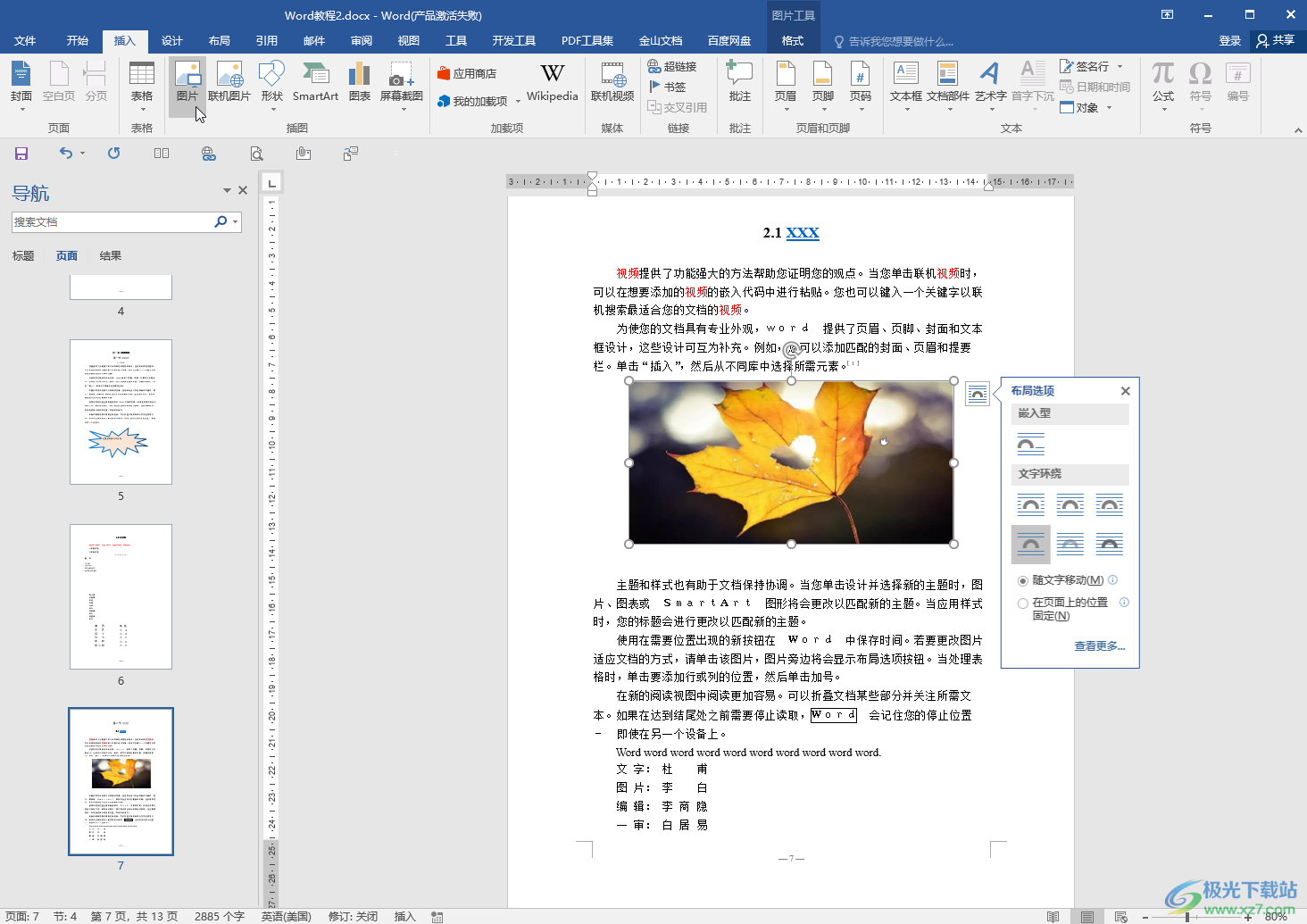
第二步:點擊選中圖片后右鍵點擊一下,選中“插入題注”,或者在“引用”選項卡中點擊“插入題注”按鈕;
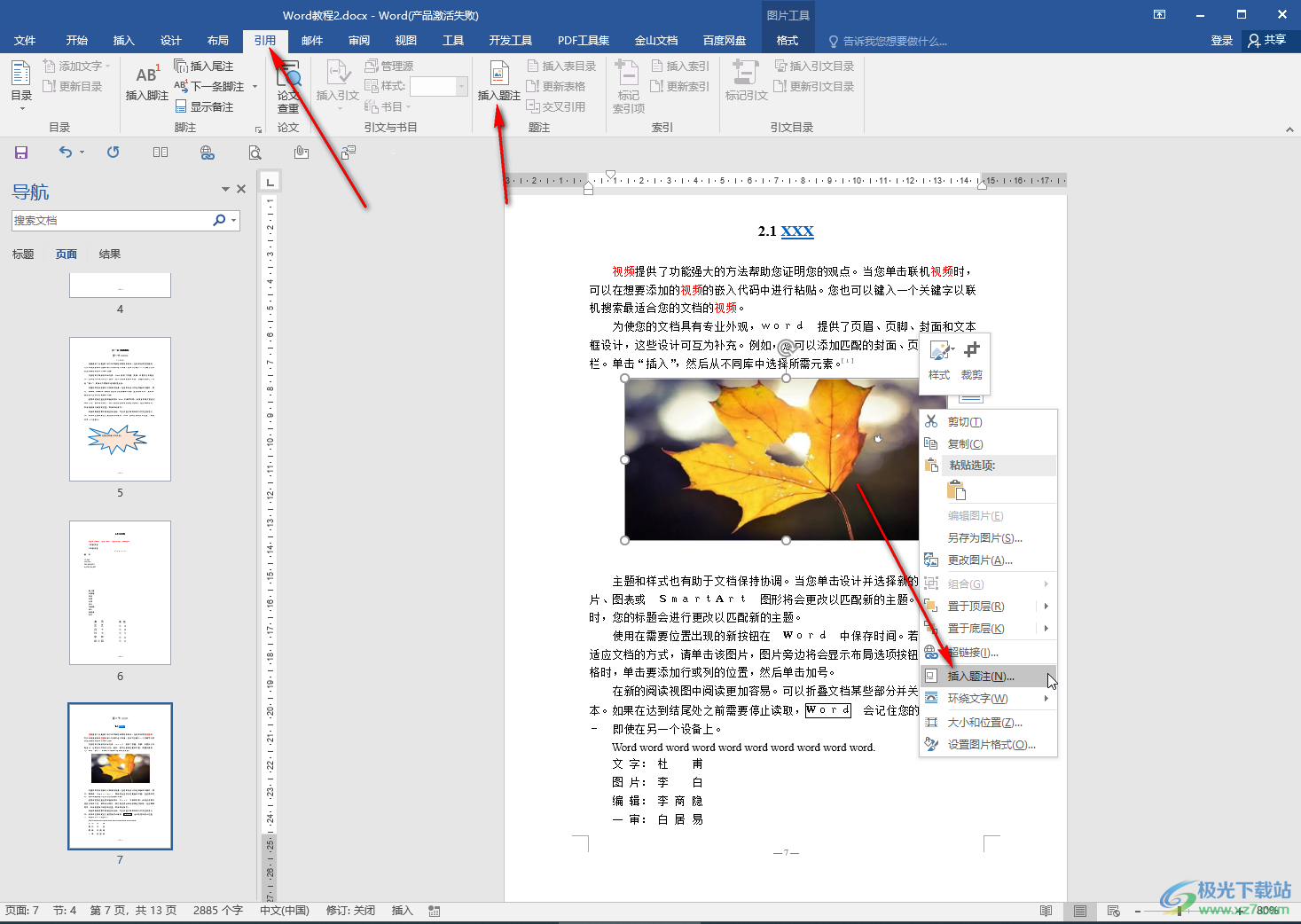
第三步:在打開的窗口中點擊“標簽”處的下拉箭頭選擇“圖”,如果沒有可以點擊“新建標簽”按鈕手動添加;
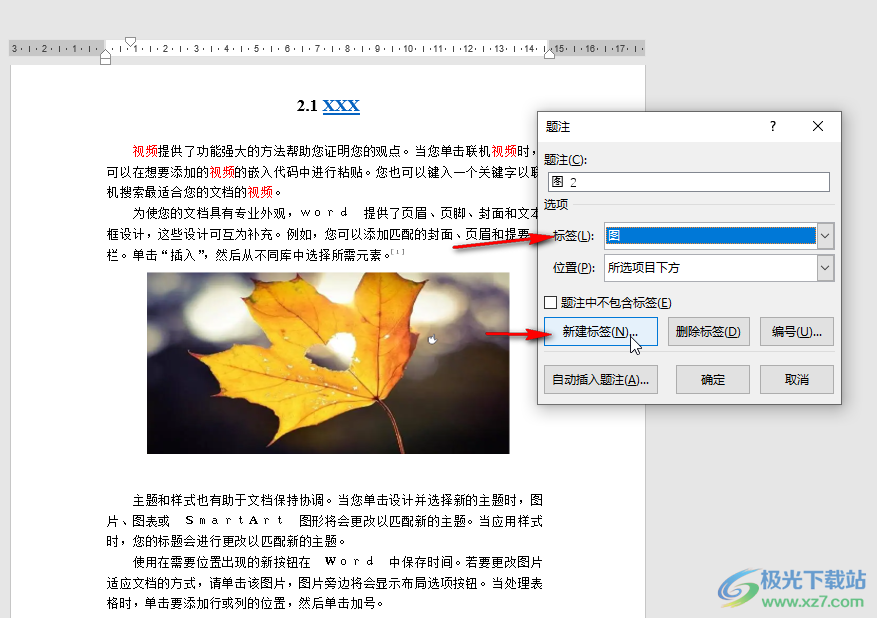
第四步:如果有需要還可以點擊“編號”按鈕后設置編號樣式效果,然后依次點擊確定關閉窗口;
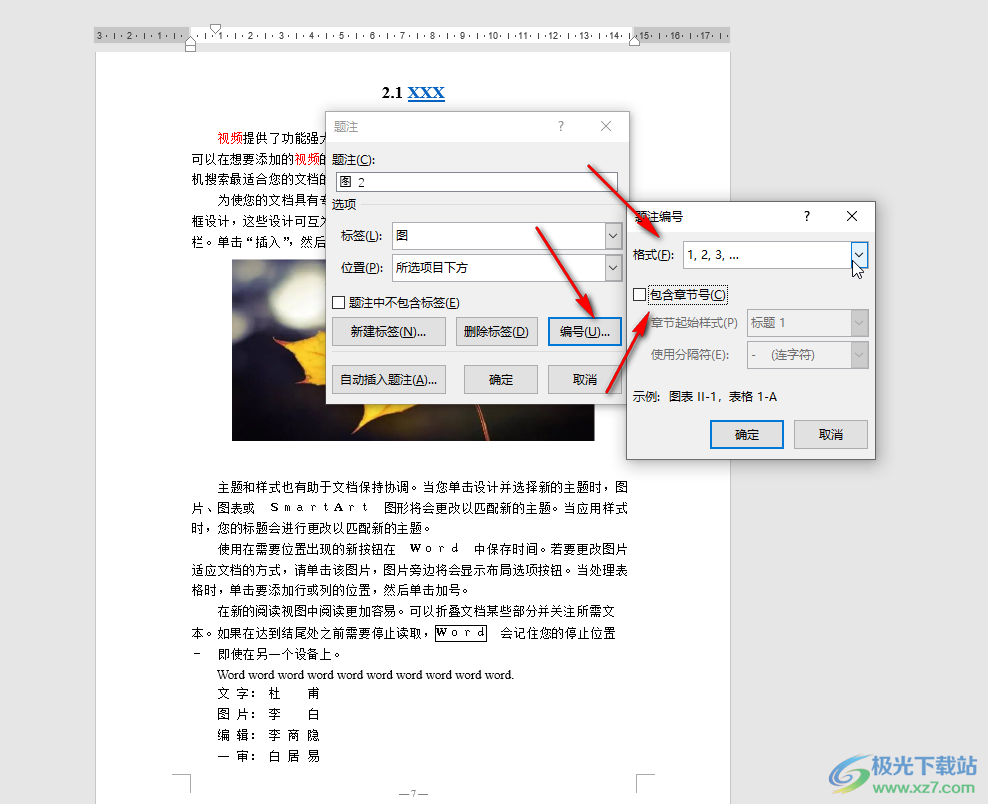
第五步:就可以看到成功插入圖注了,我們還可以點擊選中后適當添加或者修改圖注的內容,后續還可以在目錄處點擊“引用”選項卡后點擊“插入表目錄”按鈕,為圖片設置目錄,后續可以在目錄中按住Ctrl鍵的同時點擊快速跳轉到圖片位置。
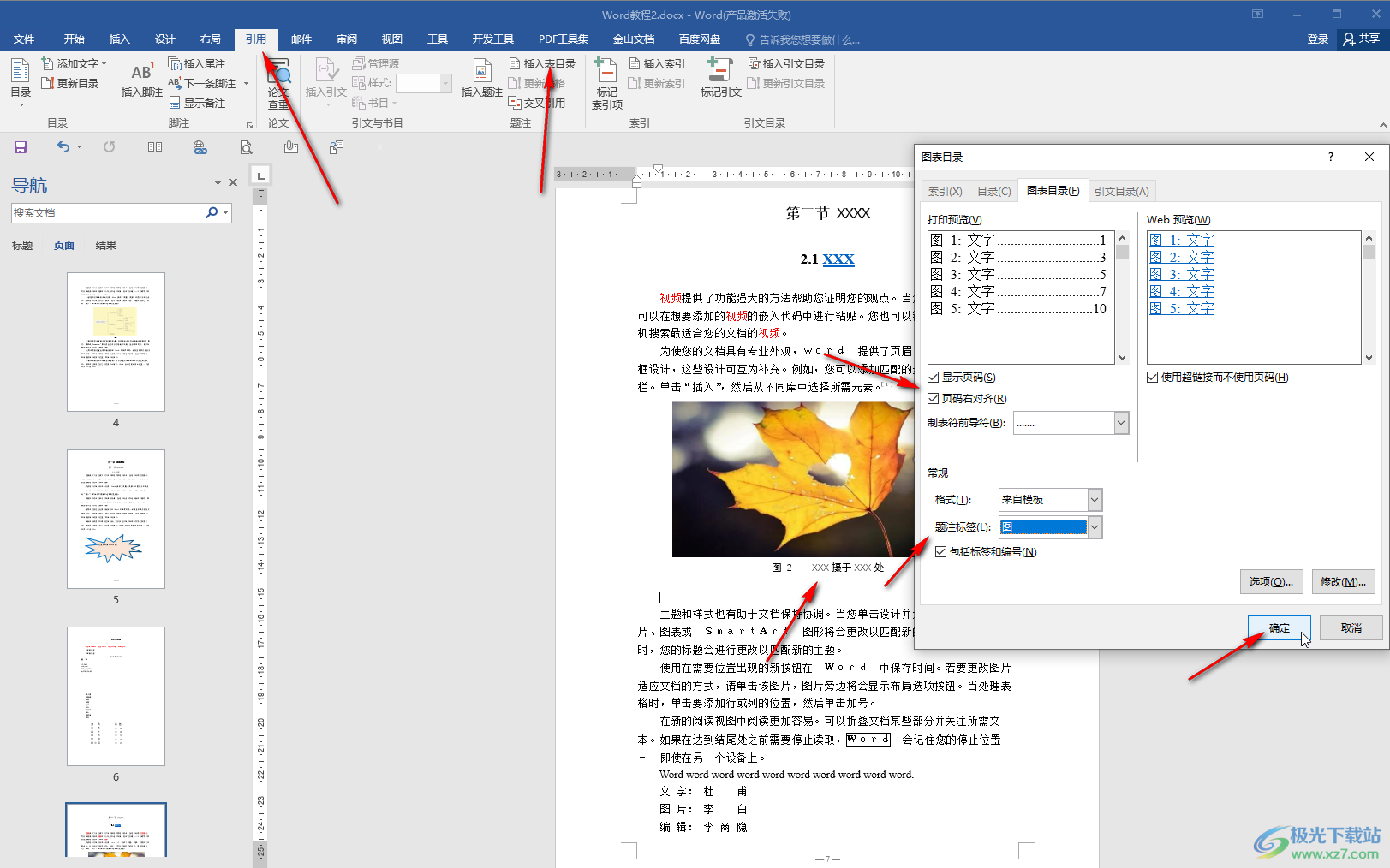
以上就是Word文檔中插入圖注的方法教程的全部內容了。操作步驟非常簡單的,總結一下就是選中圖片后,右鍵點擊選中“插入題注”按鈕,在打開的窗口中進行詳細設置就可以了,小伙伴們可以打開自己的Word文檔后,插入一張圖片一起動手操作起來。

大小:60.68 MB版本:1.1.2.0環境:WinAll, WinXP, Win7
- 進入下載
相關推薦
相關下載
熱門閱覽
- 1百度網盤分享密碼暴力破解方法,怎么破解百度網盤加密鏈接
- 2keyshot6破解安裝步驟-keyshot6破解安裝教程
- 3apktool手機版使用教程-apktool使用方法
- 4mac版steam怎么設置中文 steam mac版設置中文教程
- 5抖音推薦怎么設置頁面?抖音推薦界面重新設置教程
- 6電腦怎么開啟VT 如何開啟VT的詳細教程!
- 7掌上英雄聯盟怎么注銷賬號?掌上英雄聯盟怎么退出登錄
- 8rar文件怎么打開?如何打開rar格式文件
- 9掌上wegame怎么查別人戰績?掌上wegame怎么看別人英雄聯盟戰績
- 10qq郵箱格式怎么寫?qq郵箱格式是什么樣的以及注冊英文郵箱的方法
- 11怎么安裝會聲會影x7?會聲會影x7安裝教程
- 12Word文檔中輕松實現兩行對齊?word文檔兩行文字怎么對齊?
網友評論